Klávesové skratky sú klávesy alebo kombinácie klávesov, ktoré ponúkajú rýchlejšiu alternatívu k vykonávanie úloh zvyčajne vykonávaných myšou. Ak chcete vytvoriť snímku obrazovky, pozrite si tému Vytváranie a komentovanie snímok obrazovky.
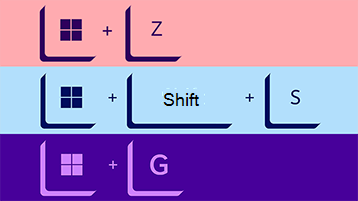
Tento článok obsahuje zoznam klávesových skratiek kategorizovaných ako:
Výberom možností uvedených nižšie zobrazíte zoznam priradených skratiek.
|
Klávesová skratka |
Akcia |
|---|---|
|
Kľúč kopírovania
|
Otvorte kopilot. Otvorte alebo zatvorte vyhľadávanie vo Windowse. |
Nasledujúce klávesové skratky na pracovnej ploche umožňujú efektívne otvárať, zatvárať, prechádzať a vykonávať úlohy v počítačovom prostredí vrátane ponuky Štart, panela úloh, nastavení a ďalších.
-
Alt + Esc – prechádzajte otvorenými oknami.
-
Alt + F4 – Zatvorenie aktívneho okna. (Ak nie je prítomné žiadne aktívne okno, zobrazí sa pole vypnutia.)
-
Alt + F8 – na prihlasovacej obrazovke sa zobrazí zadané heslo.
-
Alt + šípka doľava – Vráťte sa.
-
Alt + Page Down – posun o jednu obrazovku nadol.
-
Alt + Page Up – posun o jednu obrazovku nahor.
-
Alt + kláves so šípkou doprava – prejdite dopredu.
-
Alt + medzerník – otvorenie kontextovej ponuky pre aktívne okno.
-
Alt + Tab – prepínanie medzi otvorenými aplikáciami a viacnásobné stlačenie klávesu Tab.
-
Alt + podčiarknuté písmeno – spustí príkaz pre podčiarknuté písmeno v aplikáciách.
-
Ctrl + Alt + Tab – zobrazenie otvorených aplikácií.
-
Ctrl + klávesy so šípkami – zmena veľkosti ponuky Štart.
-
Ctrl + klávesy so šípkami (na výber) + medzerník – výber viacerých položiek na pracovnej ploche alebo Prieskumníkovi.
-
Ctrl + Click a grouped app button - Cycle through windows in the group from the Taskbar.
-
Ctrl + šípka nadol – presuňte kurzor na začiatok ďalšieho odseku.
-
Ctrl + F5 (alebo) Ctrl + R - Obnoviť aktuálne okno.
-
Ctrl + šípka doľava – presuňte kurzor na začiatok predchádzajúceho slova.
-
Ctrl + kláves so šípkou doprava – presuňte kurzor na začiatok nasledujúceho slova.
-
Ctrl + Shift – prepínanie rozloženia klávesnice.
-
Ctrl + Shift + kláves so šípkou – vyberte blok textu.
-
Ctrl + Shift + kliknutie na tlačidlo aplikácie – spustite aplikáciu ako správca z panela úloh.
-
Ctrl + Shift + Esc – otvorte Správcu úloh.
-
Ctrl + medzerník – zapnutie alebo vypnutie čínskeho editora IME.
-
Ctrl + šípka nahor – posunutie kurzora na začiatok predchádzajúceho odseku
-
Shift + klávesy so šípkami – vyberte viacero položiek.
-
Shift + Kliknutie na tlačidlo aplikácie – na paneli úloh otvorte ďalšiu inštanciu aplikácie.
-
Shift + F10 – otvorenie kontextovej ponuky pre vybratú položku.
-
Shift + kliknutie pravým tlačidlom myši na tlačidlo aplikácie – zobrazí ponuku okna aplikácie z panela úloh.
-
Shift + kliknutie pravým tlačidlom myši na tlačidlo zoskupenej aplikácie – zobrazí ponuku okna pre skupinu na paneli úloh.
Nasledujúce odkazy na virtuálnu pracovnú plochu umožňujú prepínať medzi pracovnými plochami, pridávať alebo zatvárať virtuálne pracovné plochy a oveľa viac.
-
Kláves s logom Windows + Tab – otvorenie zobrazenia úloh.
-
Kláves s logom Windows + Ctrl + D – pridajte virtuálnu pracovnú plochu.
-
Kláves s logom Windows + Ctrl + šípka doprava – prepínanie medzi virtuálnymi pracovnými plochami, ktoré ste vytvorili na pravej strane.
-
Kláves s logom Windows + Ctrl + šípka doľava – prepínanie medzi virtuálnymi pracovnými plochami, ktoré ste vytvorili na ľavej strane.
-
Kláves s logom Windows + Ctrl + F4 – zatvorte používanú virtuálnu pracovnú plochu.
Kláves s logom Windows umožňuje pri použití s inými klávesmi vykonávať mnohé užitočné úlohy, ako je napríklad spustenie nastavení, Prieskumníka, príkazu Spustiť a aplikácií pripnutých na panel úloh, ako aj otvoriť konkrétne funkcie, ako je napríklad Moderátor alebo Zväčšovacie okno. Okrem toho môžete spravovať okná a virtuálne pracovné plochy, snímať snímky obrazovky, zamknúť počítač atď.
Tu je zoznam najbežnejších klávesových skratiek využívajúcich kláves Windows.
-
Kláves s logom Windows - Otvorte ponuku Štart.
-
Kláves s logom Windows + A – otvorte Centrum akcií.
-
Kláves s logom Windows + Alt + D – na paneli úloh otvorte dátum a čas.
-
Kláves s logom Windows + Alt + číslo (0 – 9) – otvorte zoznam odkazov aplikácie na číselnej pozícii na paneli úloh.
-
Kláves s logom Windows + B – nastavte oblasť oznámení zamerania na paneli úloh.
-
Kláves s logom Windows + C – otvorenie alebo zatvorenie kopilotu.
-
Kláves s logom Windows + čiarka (,) – dočasne sa pozrite na pracovnú plochu.
-
Kláves s logom Windows + Ctrl + D – vytvorte virtuálnu pracovnú plochu.
-
Kláves s logom Windows + Ctrl + Enter – otvorte Moderátora.
-
Kláves s logom Windows + Ctrl + F – otvorte vyhľadávanie zariadenia v doménovej sieti.
-
Kláves s logom Windows + Ctrl + F4 – zatvorte aktívnu virtuálnu pracovnú plochu.
-
Kláves s logom Windows + Ctrl + šípka doľava – prepnite na virtuálnu pracovnú plochu na ľavej strane.
-
Kláves s logom Windows + Ctrl + číslo (0 – 9) – prepnite na posledné aktívne okno aplikácie v číselnej pozícii na paneli úloh.
-
Kláves s logom Windows + Ctrl + Q – Otvorte rýchlu pomoc.
-
Kláves s logom Windows + Ctrl + šípka doprava – prepnite na virtuálnu pracovnú plochu na pravej strane.
-
Kláves s logom Windows + Ctrl + Shift + B – Zobuďte zariadenie, keď je čierna alebo prázdna obrazovka.
-
Kláves s logom Windows + Ctrl + Shift + číslo (0 – 9) – otvorte inú inštanciu ako správca aplikácie v číselnej pozícii na paneli úloh.
-
Kláves s logom Windows + Ctrl + medzerník – zmeňte predchádzajúcu vybratú možnosť vstupu.
-
Kláves s logom Windows + D – zobrazí a skryje pracovnú plochu.
-
Kláves s logom Windows + kláves so šípkou nadol – minimalizovanie okien aplikácie.
-
Kláves s logom Windows + E – otvorte Prieskumníka.
-
Kláves s logom Windows + Esc – ukončenie zväčšovania.
-
Kláves s logom Windows + F – spustenie aplikácie Centrum pripomienok.
-
Kláves s logom Windows + lomka (/) – spustite spätnú konverziu editora IME.
-
Kláves s logom Windows + G – spustite aplikáciu herného panela.
-
Kláves s logom Windows + H – funkcia otvorenia diktovania.
-
Kláves s logom Windows + Home – minimalizujte alebo maximalizujte všetky okrem aktívneho okna pracovnej plochy.
-
Kláves s logom Windows + I – otvorte nastavenia.
-
Kláves s logom Windows + J – v prípade potreby nastavte zameranie na tip pre Windows 10.
-
Kláves s logom Windows + K – otvorte nastavenia pripojenia.
-
Kláves s logom Windows + L – zamkne počítač.
-
Kláves s logom Windows + kláves so šípkou doľava – aplikácia prichytenie alebo okno vľavo.
-
Kláves s logom Windows + M – minimalizovanie všetkých okien.
-
Kláves s logom Windows + mínus (-) – Oddialenie pomocou zväčšovača.
-
Kláves s logom Windows + číslo (0 – 9) – otvorte aplikáciu na číselnej pozícii na paneli úloh.
-
Kláves s logom Windows + O – zamknite orientáciu zariadenia.
-
Kláves s logom Windows + P – otvorte nastavenia projectu.
-
Kláves s logom Windows + pozastavenie – dialógové okno Zobraziť systémové vlastnosti.
-
Kláves s logom Windows + bodka (.) alebo bodkočiarka (;) - Otvorte panel emoji.
-
Kláves s logom Windows + Plus (+) – priblíženie pomocou zväčšovača.
-
Kláves s logom Windows + PrtScn – zaznamenajte celú snímku obrazovky v priečinku Snímky obrazovky.
-
Kláves s logom Windows + R – príkaz Otvoriť spustenie.
-
Kláves s logom Windows + kláves so šípkou doprava – prichytenie aplikácie alebo okna doprava.
-
Kláves s logom Windows + S (alebo Q) – otvoriť vyhľadávanie.
-
Kláves s logom Windows + Shift + kláves so šípkou nadol – maximalizácia alebo minimalizovanie aktívnych okien zvislo pri zachovaní šírky.
-
Kláves s logom Windows + Shift + kláves so šípkou doľava – aktívne okno sa presunie a monitoruje sa vľavo.
-
Kláves s logom Windows + Shift + M – obnovte minimalizované okná na pracovnej ploche.
-
Kláves s logom Windows + Shift + číslo (0 – 9) – otvorte inú inštanciu aplikácie na číselnej pozícii na paneli úloh.
-
Kláves s logom Windows + Shift + kláves so šípkou doprava – aktívne okno môžete presúvať a sledovať na pravej strane.
-
Kláves s logom Windows + Shift + S – vytvorte časť snímky obrazovky.
-
Kláves s logom Windows + Shift + kláves so šípkou nahor – roztiahnutie okna pracovnej plochy do hornej a dolnej časti obrazovky.
-
Kláves s logom Windows + Shift + V – prechádzajte oznámeniami.
-
Kláves s logom Windows + medzerník – zmena rozloženia klávesnice a vstupného jazyka.
-
Kláves s logom Windows + T – prechádzajte aplikáciami na paneli úloh.
-
Kláves s logom Windows + tab – otvorenie zobrazenia úloh.
-
Kláves s logom Windows + U – otvorenie nastavení zjednodušenia prístupu.
-
Kláves s logom Windows + kláves so šípkou nahor – maximalizovanie okien aplikácie.
-
Kláves s logom Windows + V – otvorte schránku.
-
Kláves s logom Windows + W – otvorte Windows Ink Workspace.
-
Kláves s logom Windows + X – ponuka Otvoriť rýchle prepojenie.
-
Kláves s logom Windows + Y – zmena vstupu medzi pracovnou plochou a zmiešanou realitou.
-
Kláves s logom Windows + Z – prepínanie vstupu medzi počítačovým prostredím a windowsom Mixed Reality.
Nasledujúci zoznam skratiek Prieskumníka umožňuje prístup k priečinkom, navigačnej table, vyhľadávaciemu panelu, panelu s adresou a ďalším.
-
Alt + D - Vyberte panel s adresou.
-
Alt + Enter – otvorenie nastavení vlastností pre vybratú položku.
-
Alt + kláves so šípkou doľava (alebo Backspace) – zobrazenie predchádzajúceho priečinka.
-
Alt + P – panel ukážky zobrazenia.
-
Alt + kláves so šípkou doprava – zobraziť ďalší priečinok.
-
Alt + šípka nahor – posun o úroveň vyššie v ceste k priečinku.
-
Ctrl + E (alebo F) - Vyberte vyhľadávacie pole.
-
Ctrl + F (alebo F3) - Spustiť vyhľadávanie.
-
Ctrl + L – zameranie na paneli s adresou.
-
Ctrl + koliesko myši - Zmeniť zobrazenie súboru a priečinka.
-
Ctrl + N - Otvoriť nové okno.
-
Ctrl + Shift + E – rozbalí všetky priečinky zo stromu na navigačnej table.
-
Ctrl + Shift + N – vytvorí nový priečinok v počítači alebo Prieskumníkovi.
-
Ctrl + Shift + číslo (1 – 8) – zmení zobrazenie priečinka.
-
Ctrl + W - Zavrite aktívne okno.
-
Koniec – posuňte sa do dolnej časti okna.
-
F11 – Prepnutie aktívneho okna do režimu zobrazenia na celú obrazovku.
-
F2 – Premenovanie vybratej položky.
-
F4 – Prepnutie zamerania na panel s adresou.
-
F5 – Obnovte aktuálne zobrazenie Prieskumníka.
-
F6 – Prechádzanie prvkami na obrazovke.
-
Domov – Posuňte sa do hornej časti okna.
-
Kláves s logom Windows + E – Otvorte Prieskumníka.
Pomocou klávesových skratiek uvedených nižšie môžete rýchlo prechádzať na stránke Nastavenia systému Windows.
-
Alt + podčiarknuté písmeno – akcia nastavenia identifikovaného písmenom.
-
Klávesy so šípkami – vyberte tlačidlo aktívneho nastavenia.
-
Backspace – otvorí aplikáciu na úrovni priečinka v dialógovom okne Otvoriť alebo Uložiť ako.
-
Ctrl + počet kariet – posun na pozíciu karty.
-
Ctrl + Shift + Tab – prechádza kartami dozadu.
-
Ctrl + Tab – prechádza kartami dopredu.
-
Shift + Tab – prechádza nastaveniami dozadu.
-
Medzerník – skontroluje alebo vymaže vybratú možnosť.
-
Tab – prechádza nastaveniami dopredu.
Na efektívnejšie fungovanie použite nasledujúce klávesové skratky.
-
Ctrl + A – Vyberte všetok obsah aktuálneho riadka.
-
Ctrl + C (alebo Ctrl + Insert) – skopírovanie vybratých položiek do Schránky.
-
Ctrl + šípka nadol – posunutie obrazovky o jeden riadok nadol.
-
Ctrl + End – posuňte sa do dolnej časti konzoly.
-
Ctrl + F - Otvorte vyhľadávanie príkazového riadka.
-
Ctrl + Home – posuňte sa do hornej časti konzoly.
-
Ctrl + M – spustí režim značky.
-
Ctrl + šípka nahor – posunutie obrazovky o jeden riadok nahor.
-
Ctrl + V (alebo Shift + Insert) – prilepte obsah zo Schránky.
-
Klávesy so šípkami doľava alebo doprava – posunutie kurzora doľava alebo doprava v aktuálnom riadku.
-
Page Down – posunutie kurzora o jednu stranu nadol.
-
Page Up – posunutie kurzora o stranu nahor
-
Klávesy so šípkami nahor alebo nadol – prechádzajte históriou príkazov aktuálnej relácie.
Pomocou nasledujúceho zoznamu skratiek môžete text upravovať rýchlejšie a efektívnejšie.
-
Backspace – odstránenie znakov doľava
-
Ctrl + = - Nastaviť vybratý text ako dolný index
-
Ctrl + A – Výber celého textu
-
Ctrl + B – zmena vybratého textu na tučné písmo
-
Ctrl + Backspace – odstránenie slov doľava
-
Ctrl + C - Kopírovanie textu
-
Ctrl + Del - Odstránenie slov doprava
-
Ctrl + šípka nadol – prechod na koniec zlomu riadka
-
Ctrl + End – prechod na koniec dokumentu
-
Ctrl + F – Vyhľadanie textu
-
Ctrl + H - Hľadanie a nahradenie textu
-
Ctrl + Home – prechod na začiatok dokumentu
-
Ctrl + I – Zmena vybratého textu na kurzívu
-
Ctrl + šípka doľava – prechod na začiatok predchádzajúceho slova
-
Ctrl + šípka doprava – prechod na začiatok nasledujúceho slova
-
Ctrl + Shift + = - Nastaviť vybratý text ako horný index
-
Ctrl + U - Podčiarknutie vybratého textu
-
Ctrl + šípka nahor – prechod na začiatok zlomu riadka
-
Ctrl + V - Prilepiť text
-
Ctrl + X - Vystrihnutie textu
-
Ctrl + Y - Znova text
-
Ctrl + Z - Späť text
-
Delete - Delete characters to the right
-
Šípka nadol – prechod o jeden riadok nadol
-
Koniec – prechod na koniec aktuálneho riadka
-
Domov – prechod na začiatok aktuálneho riadka
-
Šípka doľava – prechod doľava alebo na koniec predchádzajúceho zlomu riadka
-
Page Down - Posun o jeden rám nadol
-
Page Up – posunutie o snímku nahor
-
Šípka doprava – prechod doprava alebo na začiatok ďalšieho zlomu riadka
-
Shift + Ctrl + šípka nadol – výber odsekov napravo
-
Shift + Ctrl + End – výber textu medzi kurzorom a koncom dokumentu
-
Shift + Ctrl + Home – výber textu medzi kurzorom a začiatkom dokumentu
-
Shift + Ctrl + doľava – výber slov doľava
-
Shift + Ctrl + doprava – výber slov doprava
-
Shift + Ctrl + up - Výber odsekov doľava
-
Shift + šípka nadol – výber riadkov smerom nadol
-
Shift + End – výber textu medzi kurzorom a koncom aktuálneho riadka
-
Shift + Home – Výber textu medzi kurzorom a začiatkom aktuálneho riadka
-
Shift + šípka doľava – výber znakov doľava
-
Shift + Page Down – výber jednej snímky v čase textu pod kurzorom
-
Shift + Page Up – výber jednej snímky v čase textu nad kurzorom
-
Shift + šípka doprava – výber znakov doprava
-
Shift + Tab – zvýšiť úroveň
-
Shift + šípka nahor – výber čiar smerom nahor
-
Tabulátor – zarážka
-
Šípka nahor – prechod o jeden riadok nahor
Nižšie uvedené klávesové skratky vám umožňujú rýchlo prejsť na možnosti panela úloh.
-
Ctrl + Shift + kliknutie na tlačidlo panela úloh -Otvorenie aplikácie ako správca.
-
Ctrl + kliknutie na zoskupené tlačidlo panela úloh – prechádzanie oknami skupiny
-
Shift + kliknutie na tlačidlo panela úloh –Otvorenie aplikácie alebo rýchle otvorenie inej inštancie aplikácie.
-
Shift + kliknutie pravým tlačidlom myši na tlačidlo zoskupeného panela úloh – zobrazenie ponuky okna skupiny.
-
Shift + kliknutie pravým tlačidlom myši na tlačidlo panela úloh –Zobrazenie ponuky okna pre aplikáciu.
Nasledujúci zoznam skratiek vám pomôže vykonať akciu v dialógovom okne.
-
Alt + podčiarknuté písmeno – vykonajte príkaz (alebo vyberte možnosť), ktorá sa používa s daným písmenom.
-
Klávesy so šípkami – vyberte tlačidlo, ak je aktívnou možnosťou skupina prepínačov.
-
Backspace – otvorte priečinok o jednu úroveň vyššie, ak je priečinok vybratý v dialógovom okne Uložiť ako alebo Otvoriť.
-
Ctrl + 1, 2, 3,... - Presun na číslo karty.
-
Ctrl + Shift + Tab – posun dozadu medzi kartami.
-
Ctrl + Tab – posun dopredu medzi kartami.
-
F4 – Zobrazenie položiek v aktívnom zozname.
-
Shift + Tab – posun v možnostiach dozadu.
-
Medzerník – začiarknite alebo zrušte začiarknutie políčka, ak je aktívna možnosť začiarkavacím políčkom.
-
Tab – posun dopredu medzi možnosťami.
-
Alt + A – zameranie nastavte na prvú ikonu v ponuke Navrhované akcie.
-
Alt + Shift + klávesy so šípkami – keď sa skupina alebo dlaždica nachádza v ponuke Štart, presuňte ju v zadanom smere.
-
Ctrl + A – vyberte všetky položky v dokumente alebo okne.
-
Ctrl + klávesy so šípkami – zmeňte veľkosť ponuky Štart, keď je otvorená.
-
Ctrl + C (alebo) Ctrl + Insert - Kopírovanie vybratej položky.
-
Ctrl + D (alebo) Odstrániť - Odstrániť vybratú položku a premiestniť ju do Koša.
-
Ctrl + E – otvorte vyhľadávanie (vo väčšine aplikácií).
-
Ctrl + Esc – otvorte ponuku Štart.
-
Ctrl + F4 – Zatvorenie aktívneho dokumentu (v aplikáciách, ktoré sú na celej obrazovke a umožňujú otvorenie viacerých dokumentov naraz).
-
Ctrl + Shift + klávesy so šípkami – keď je dlaždica zameraná na ponuku Štart, presuňte ju na inú dlaždicu a vytvorte priečinok.
-
Ctrl + Shift + V - Prilepiť ako obyčajný text
-
Ctrl + Shift s klávesom so šípkou – vyberte blok textu.
-
Ctrl + Shift – Ak je k dispozícii viacero rozložení klávesnice, prepnite rozloženie klávesnice.
-
Ctrl + šípka nahor – presuňte kurzor na začiatok predchádzajúceho odseku.
-
Ctrl + V (alebo) Shift + Insert - Prilepte vybratú položku.
-
Ctrl + X - Vystrihnutie vybratej položky.
-
Ctrl + Y – zopakujte akciu.
-
Ctrl + Z – vrátenie akcie späť.
-
Esc – zastavenie alebo opustenie aktuálnej úlohy.
-
F2 – Premenovanie vybratej položky.
-
F3 – Vyhľadajte súbor alebo priečinok v Prieskumníkovi.
-
F4 – Zobrazenie zoznamu panela s adresou v Prieskumníkovi.
-
F5 – Obnovenie aktívneho okna.
-
F6 – Prechádzanie prvkami obrazovky v okne alebo na pracovnej ploche.
-
F10 – Aktivácia panela s ponukami v aktívnej aplikácii.
-
Šípka doľava – Otvorte ďalšiu ponuku vľavo alebo zavrite vedľajšiu ponuku.
-
Šípka doprava – otvorte ďalšiu ponuku napravo alebo otvorte vedľajšiu ponuku.
-
Shift + Delete – vybratú položku odstráňte bez toho, aby ste ju najskôr premiestnili do Koša.
-
Shift s ľubovoľným klávesom so šípkou – Vyberte viac ako jednu položku v okne alebo na pracovnej ploche alebo vyberte text v dokumente.
-
PrtScn – vytvorte snímku obrazovky celej obrazovky a skopírujte ju do Schránky.












